 아이패드에 하얀 멍 같은 게 보여요, 이게 뭔가요? 화이트스팟(멍) 대처하는 방법
아이패드에 하얀 멍 같은 게 보여요, 이게 뭔가요? 화이트스팟(멍) 대처하는 방법
액정에 밝은 배경을 했을 때 지문이 묻은 것도 아닌데 문대도 사라지지 않는 하얀 멍 같은 게 있다? 그렇다면 그것은 화이트 스팟일 확률이 높다. 멍이라고 부르는 사람들도 있으며 이는 특히 아이패드 프로 2세대 10.5인치에서 꽤나 빈번하게 보고 되는 증상 중 하나이다. 주로 홈버튼 5~8센티 정도 위에 생기는 경향이 있다고 한다. 뽑기에 실패해서 이미 있는 것을 받은 케이스도 있고 떨어트리지 않아도 어느 순간 생기는 케이스도 있다고 한다. 내가 이걸 정리하고 있는 이유는 내 아이패드에도 화이트스팟 현상이 생겼기 때문인데, 나 같은 경우에는 양품을 잘 쓰다가 어제 15cm 위에서 미끄러져서 평평한 곳에 부딪힌 이 후 문제가 발생했다. 케이스+강화유리 조합이라 외관에 아무 문제가 없어서 괜찮은 줄 알았는데,..
 아이폰 제어센터 내가 원하는대로 커스텀 하는 방법
아이폰 제어센터 내가 원하는대로 커스텀 하는 방법
아는 사람들은 이걸 왜 설명하는지 의문일 수도 있지만 과거의 나와 비슷한 아린이들을 위해 적어봤다. 아이폰이나 아이패드의 화면에서 오른쪽 상단을 쓸어내리면 제어센터가 내려온다. 기본적으로 셋팅된 상태를 유지하는 사람들이 많을 거라 생각이 든다. 나 역시도 3년 정도는 바꿀 생각 없이 그대로 사용해왔었고 전혀 불편함을 느낄 수 없었다. 최근에는 내가 더 자주 사용하는 어플을 제어센터에 놓아서 더 편하게 사용하고 있는데 이게 은근 손이 자주 간다. 제어센터를 좀 더 본인에게 맞춰서 사용하기 위해 제어센터 하단의 어플들을 바꿀 수 있는 방법을 가지고 왔다. 1. 제어센터는 이렇게 생겼다. 화면에서 오른쪽 상단을 쓸어내리면 나타나는 창이다. 오늘 바꿔볼 것은 빨간 박스 부분이며, 추가적으로 와이파이, 블루투스,..
 프로크리에이트 고해상도로 캔버스 생성하는 방법(+관련 용어 정리)
프로크리에이트 고해상도로 캔버스 생성하는 방법(+관련 용어 정리)
프로크리에이트에서 기본적으로 제공하는 캔버스 7종류 이외에도 커스텀 캔버스를 만들 수 있다. 접근이 어려운 편이 아니라서 이미 어렵지 않게 사용하고 있겠지만, 어떤 설정이 어떤 역할을 하는지 궁금할 사용자들을 위해 매뉴얼 같은 느낌으로 준비해봤다. 1. 새로운 캔버스를 만들기 위해서는 프로크리에이트를 켰을 때, 우측 상단의 '+'를 누르고 캔버스 추가 아이콘을 클릭한다. 노란 박스는 내가 커스텀한 캔버스이다. 2. 캔버스 이름을 먼저 바꿔주고, 고해상도를 위해서는 '크기'에서 너비와 높이 그리고 DPI 설정에 유의해야 한다. [너비와 높이] 그림의 픽셀 수가 많다면 해상도가 높다. 그렇다면 너비와 높이가 클수록 고화질이다. 나는 full HD (1920*1080) 크기 이상으로 설정하는 편이다. [DPI..
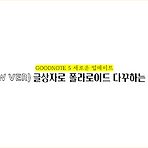 [굿노트5 다이어리 꾸미기]굿노트5 새로운 업데이트! 바뀐 글상자로 폴라로이드 사진처럼 다꾸하는 방법
[굿노트5 다이어리 꾸미기]굿노트5 새로운 업데이트! 바뀐 글상자로 폴라로이드 사진처럼 다꾸하는 방법
3일 전 굿노트5가 업데이트가 됐는데 1)글상자와 2)도형그리기가 주된 변경사항으로 보인다. 도형 같은 경우, 도형 아이콘을 클릭하지 않고 그냥 펜슬상태에서도 도형을 그은 채로 펜슬을 떼지 않고 유지하면 모양이 교정되는 기능이 추가되었다. 그리고 글상자 관련 UI가 좀 더 직관적으로 변해서 편리해졌는데, 이는 이전에 키노트를 이용해서 폴라로이드 사진을 만들 수 있는 방법(https://9y5j.tistory.com/28)을 굿노트5 내에서 해결하는 새로운 방법과 함께 설명하려 한다. 1. 글상자아이콘을 들어가서 '텍스트 상자 스타일'로 들어가서 프리셋에서 흰 배경을 선택한다. 이 부분은 폴라로이드 용지 부분을 어떤 색으로 하고 싶은 지에 따라 개인 취향대로 선택하면 된다. 이전 버전에서는 글상자를 눌렀을..
 아이폰 기본 메모 앱으로 작성한 메모 공유하는 방법(번외+메모 앱 ios 14 체크리스트 업데이트)
아이폰 기본 메모 앱으로 작성한 메모 공유하는 방법(번외+메모 앱 ios 14 체크리스트 업데이트)
애플은 기본 앱들이 대체로 쓸만한 편이다. 아이폰 뿐만 아니라 아이패드나 맥과 같이 여러 가지를 함께 쓰면 그 시너지가 엄청나다. 나는 그 중에서 메모 앱을 굉장히 잘 쓰고 있다. 급하게 적을 내용이 있다거나 체크리스트를 만들어서 활용하고, 특히 문서 스캔 기능은 애용하는 기능 중 하나이다. 오늘은 그 메모앱의 내용을 카카오톡으로 옮기는 방법을 이야기하려 한다. 이 내용은 기본 메모 앱을 썩혀 두고 있는 사람들에게 유용할 것이다. 1. 메모 앱을 키고, 내가 내보내고자 하는 메모로 들어간다. 나는 예전 대만 여행 때 공용 가계부 내용을 카카오톡으로 옮기고자 하였다. 2. 메모의 우측 상단에 더보기 아이콘을 클릭한다. 3. 하단에 창이 뜨면 '복사본 보내기'를 선택한다. 메모 공유는 특정인과 메모를 함께 ..
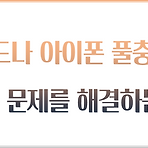 아이패드나 아이폰 풀충(100%) 안되는 문제를 해결하는 방법
아이패드나 아이폰 풀충(100%) 안되는 문제를 해결하는 방법
아이패드에 충전기를 꼽아두고 자고 일어났는데 94%-96%에서 머물기만 하고 100%가 되지 않은 문제가 발생했다. 충전이 안되는 건 또 아닌 애매한 상태가 며칠 유지되어서 검색을 통해 나와 동일한 증상을 겪은 분들의 경험을 참고해 해결을 시도했다. 이쪽 분야로 자세하게 알지 못해서 정확한 원인을 진단할 수 없지만 배터리 충전 정도를 인식하는 오류가 발생하여 캘리브레이션이 필요한 것 같다고 대충 생각하기로 했다. 문제를 해결하기 위해서 내가 시도한 방법은 다음과 같다. 우선 많은 사람들이, 1. 아이패드를 전원을 종료했다가 다시 킨 뒤에 충전을 다시 시도했다. 나는 두어번 시도해봤으나 증상이 호전되지 않아서 다음 단계로 넘어갔다. 2. 아이패드 배터리가 방전될 때 까지 쓴 다음, 충전기를 꼽고 완충될 때..
 애플 캘린더에서 일정 캘린더 컬러 추가 및 설정 방법
애플 캘린더에서 일정 캘린더 컬러 추가 및 설정 방법
애플은 기본 어플들이 굉장히 잘 만들어져있다는 사실은 공공연하게 알고 있다. 아이패드와 아이폰을 사용한다면 애플 기본 캘린더 앱으로 일정 관리를 많이들 할텐데, 일정을 분류하여 색깔별로 나누고 싶은데 방법을 모르는 사람들을 위해 작성하였다. 1. 캘린더에서 원하는 날짜 칸을 길게 눌러주면 새로운 이벤트를 설정할 수 있다. 우리는 저 캘릭더의 색깔 변경과 눌렀을 때 기본으로 선택되는 색을 지정할 수 있는 방법을 살펴본다. (기본 캘린더 지정) 2. 우선 기본으로 선택되는 색깔을 변경하기 위해서는 '설정-캘린더-기본캘린더'로 이동한다. 클릭하면 현재 내가 만들어 놓은 캘린더 분류가 떠 있다. 내가 가장 자주 쓰는 일정으로 설정을 변경하면 된다. (캘린더 분류 추가) 3. 다음으로 캘린더 분류를 추가하고 싶다..
 굿노트5 용량이 너무 커졌어요, 휴지통을 확인 해보자!
굿노트5 용량이 너무 커졌어요, 휴지통을 확인 해보자!
아이패드 유저들은 필기 어플로 굿노트5를 많이 쓰고 있다. 내가 사용하고 있는 필기 노트 양에 비해서 용량이 너무 많이 잡아먹는다고 느껴질 때, 우리는 잊고 있던 휴지통을 한번 확인해볼 필요가 있다. 1. 우선 굿노트5에 들어가서, 우측 상단의 설정 아이콘을 클릭한다. 2. 휴지통을 클릭한다. 3. 휴지통에는 내가 삭제했던 파일 목록이 있고, 이 모든 자료를 삭제하기 위해선 창 우측 상단의 '비어 있음'을 눌러서 영구 삭제해준다. 4. '휴지통 비우기'를 해주면 쓸데 없이 잡아먹던 용량을 어느 정도 정리할 수 있다. 이렇게 해도 용량을 너무 잡아먹는 다면 파일들 백업한 다음에 앱 재설치를 하면 해결될 확률이 높다.
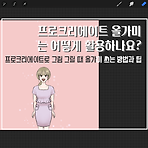 프로크리에이트로 그림 그릴 때 올가미 활용하는 방법 (+소소한 팁 포함)
프로크리에이트로 그림 그릴 때 올가미 활용하는 방법 (+소소한 팁 포함)
오늘도 프로크리에이트 관련 내용을 들고 왔다. 완전 입문자를 위한 올가미 사용법부터 그림을 그릴 때 활용할 수 있는 작은 올가미 팁까지 준비해보았다. 어느 정도 프로크리에이트에 익숙한 사용자들은 이미 알고 있는 사실일 수 있음에 유의하길 바란다. *프로크리에이트 기본 팁 1,2탄 바로가기: https://9y5j.tistory.com/22, https://9y5j.tistory.com/32) [프로크리에이트 올가미 사용 방법- 기본] 1. 왼쪽 상단 '영역 지정(올가미)' 아이콘을 활성화한다. 클릭하면 하단에 어떤 모양으로 영역을 지정할 지 4가지 중 선택할 수 있다. 자유 형태인 올가미를 가장 많이 사용할 것으로 예상되며, 예시 또한 올가미로 진행된다. *영역 지정은 현재 선택된 하나의 레이어에만 적용..
 애플 월렛(Wallet)에 멤버쉽카드 추가하는 방법
애플 월렛(Wallet)에 멤버쉽카드 추가하는 방법
애플페이는 이용할 수 없지만, 멤버쉽 카드를 많이 보유하고 있다면 월렛에 모아놓고 사용하면 편리하다. 애플에서 기본적으로 제공하는 월렛 어플에 멤버쉽 카드를 추가해서 사용하고 싶은데 어떻게 할 지 모르는 사람들을 위해 정리해보았다. 1. '마이애플월렛' 사이트에 접속한다. 모바일로 접속하면 자동으로 월렛에 넘어가기 때문에 모바일(사파리)로 진행한다. 2. 월렛에 추가하고 싶은 멤버쉽 카드 종류를 '패스리스트'에서 선택한다. 왼쪽 상단에 더보기 아이콘을 누르면 검색도 가능하다. 3. 패스 등록에 이름, 멤버쉽 번호 등을 기입한다. 그리고 '발급받기'를 누르면 자동으로 데이터가 월렛으로 넘어간다. 4. 월렛 앱으로 들어가면 멤버쉽 카드가 형성된 것을 확인할 수 있다. 반복하면 나만의 월렛이 완성된다.
